ATStruCAD結構外掛程式 - 安裝路徑偵測步驟
 ATStruCAD結構外掛程式 - 安裝路徑偵測步驟
ATStruCAD結構外掛程式 - 安裝路徑偵測步驟
※說明:
1. AutoCAD顧問 - ATStruCAD結構外掛程式,只能「安裝授權」在一部電腦之中,僅可安裝同一部電腦中的一套「AutoCAD版本」。
2. 目前可支援 AutoCAD 2016~2024 版本(Windows作業系統),使用者可以選擇常用的AutoCAD版本進行「安裝路徑偵測步驟」。
3.用戶執行「安裝路徑偵測步驟」回傳「路徑偵測檔」後,接著可以安排網路「遠端安裝主程式」到用戶的電腦。
步驟一:將「安裝路徑偵測AT.zip」解壓縮至電腦桌面。
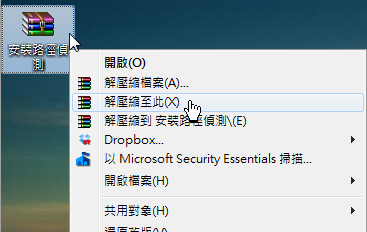
步驟二:開啟「安裝路徑偵測AT」資料夾。
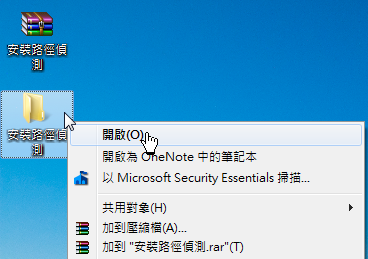
步驟三:使用【滑鼠左鍵】→ 選取「Version PathAT」檔案。
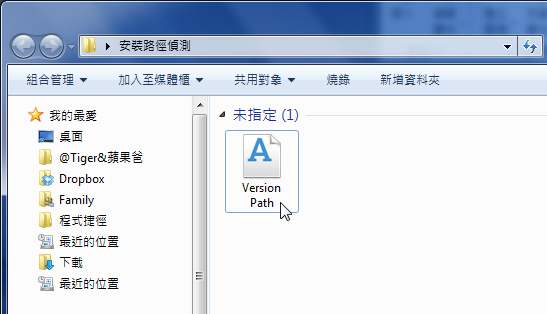
步驟四:按住【滑鼠左鍵】→ 拖曳至需要安裝的「AutoCAD 版本」。
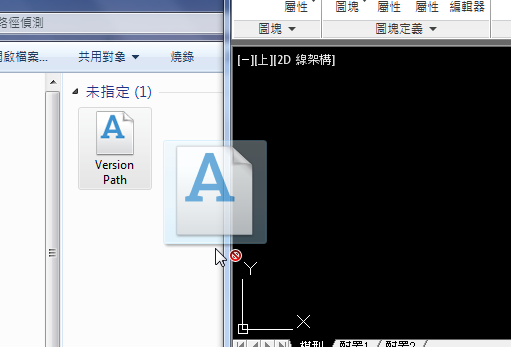
步驟五:拖曳到「AutoCAD 版本」視窗中之後 → 放開【滑鼠左鍵】。
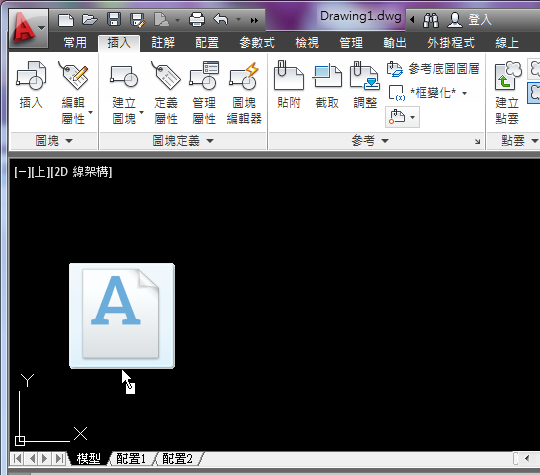
步驟六:「AutoCAD 2016以上版本」→ 點選「載入」即可。

步驟七:畫面顯示「儲存記錄檔」視窗 → 指定儲存位置 →「存檔」。
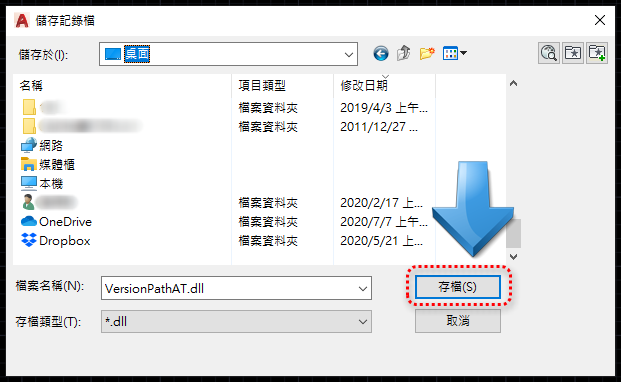
步驟八:接著畫面顯示「AutoCAD顧問_結構外掛程式 - 安裝路徑偵測成功」訊息。

步驟九:將「VersionPathAT.dll」記錄檔 → 壓縮為「ZIP格式」,再使用電子郵件回傳至論壇管理員(郵件主旨請加入論壇會員帳號)。
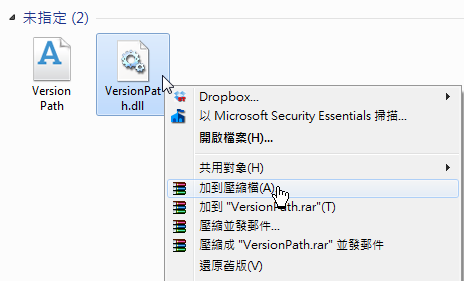
論壇信箱: kv1012tiger.kc@gmail.com
補充:如果寄信被擋,可以改用免費空間上傳,再把下載網址給我們即可
免費空間說明: https://www.autocad-tw.com/t18219-topic
▼相關主題文章:
[說明]ATStruCAD結構外掛程式 - Q&A(點我)
1. AutoCAD顧問 - ATStruCAD結構外掛程式,只能「安裝授權」在一部電腦之中,僅可安裝同一部電腦中的一套「AutoCAD版本」。
2. 目前可支援 AutoCAD 2016~2024 版本(Windows作業系統),使用者可以選擇常用的AutoCAD版本進行「安裝路徑偵測步驟」。
3.用戶執行「安裝路徑偵測步驟」回傳「路徑偵測檔」後,接著可以安排網路「遠端安裝主程式」到用戶的電腦。
步驟一:將「安裝路徑偵測AT.zip」解壓縮至電腦桌面。
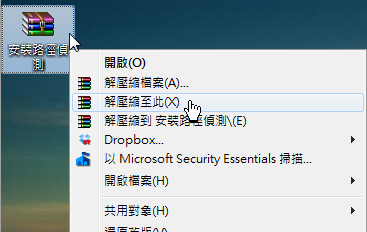
步驟二:開啟「安裝路徑偵測AT」資料夾。
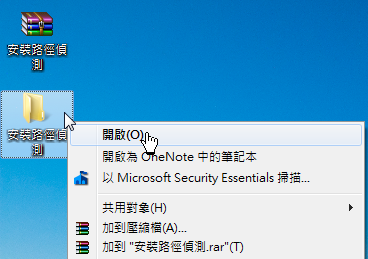
步驟三:使用【滑鼠左鍵】→ 選取「Version PathAT」檔案。
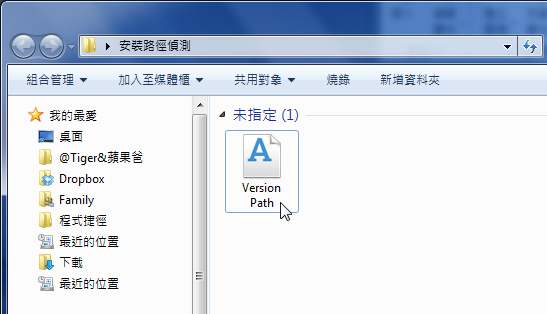
步驟四:按住【滑鼠左鍵】→ 拖曳至需要安裝的「AutoCAD 版本」。
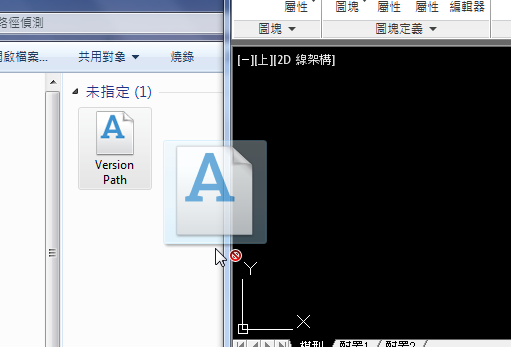
步驟五:拖曳到「AutoCAD 版本」視窗中之後 → 放開【滑鼠左鍵】。
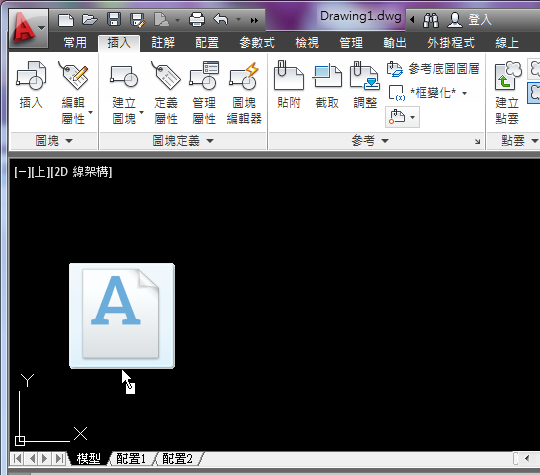
步驟六:「AutoCAD 2016以上版本」→ 點選「載入」即可。

步驟七:畫面顯示「儲存記錄檔」視窗 → 指定儲存位置 →「存檔」。
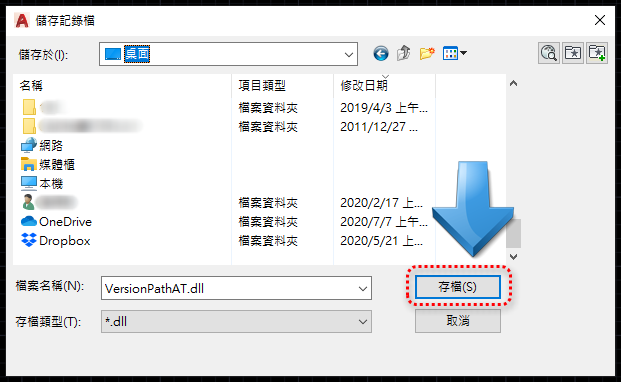
步驟八:接著畫面顯示「AutoCAD顧問_結構外掛程式 - 安裝路徑偵測成功」訊息。

步驟九:將「VersionPathAT.dll」記錄檔 → 壓縮為「ZIP格式」,再使用電子郵件回傳至論壇管理員(郵件主旨請加入論壇會員帳號)。
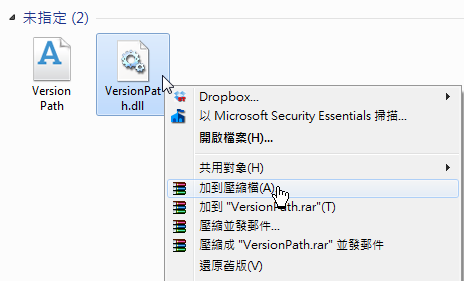
論壇信箱: kv1012tiger.kc@gmail.com
補充:如果寄信被擋,可以改用免費空間上傳,再把下載網址給我們即可
免費空間說明: https://www.autocad-tw.com/t18219-topic
▼相關主題文章:
[說明]ATStruCAD結構外掛程式 - Q&A(點我)
____________________________________________________________________________________
👉快速比例設定與出圖技巧-線上課程(點我)👈
這個論壇的權限:
您 無法 在這個版面回復文章
 教學課程
教學課程










































